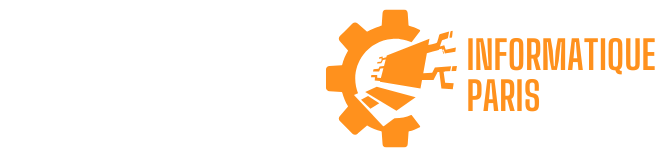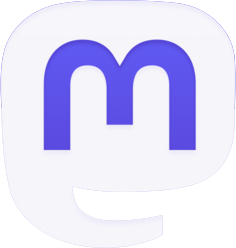Modifier le mot de passe Wi-Fi de votre Freebox est une opération simple mais primordiale pour sécuriser votre réseau domestique. Ce guide détaillé vous accompagnera pas à pas dans cette démarche, en vous expliquant pourquoi c’est nécessaire et comment procéder efficacement. Que vous soyez novice en technologie ou utilisateur averti, vous trouverez ici toutes les informations pour réaliser cette mise à jour en toute sérénité.
Pourquoi changer le mot de passe Wi-Fi de votre Freebox ?
La sécurité de votre réseau Wi-Fi domestique est un enjeu majeur à l’ère du numérique. Modifier régulièrement le mot de passe de votre Freebox n’est pas qu’une simple précaution, c’est une nécessité. Voici les raisons principales qui justifient cette démarche :
Protection contre les intrusions : Un mot de passe fort et régulièrement mis à jour constitue la première ligne de défense contre les tentatives d’accès non autorisées à votre réseau. Les pirates informatiques utilisent des techniques de plus en plus sophistiquées pour tenter de pénétrer les réseaux Wi-Fi mal sécurisés.
Confidentialité des données : En empêchant l’accès à votre réseau, vous protégez vos informations personnelles, vos fichiers et vos activités en ligne. Cela inclut vos données bancaires, vos documents privés et vos communications.
Contrôle de la bande passante : Un réseau ouvert ou facilement accessible peut être utilisé par des voisins ou des passants, réduisant ainsi votre bande passante et potentiellement ralentissant votre connexion internet.
Prévention des utilisations malveillantes : Si quelqu’un utilise votre connexion pour des activités illégales, vous pourriez en être tenu responsable. Un mot de passe robuste limite ce risque.
Conformité aux bonnes pratiques de sécurité : Les experts en cybersécurité recommandent de changer régulièrement les mots de passe, y compris celui de votre Wi-Fi, pour maintenir un niveau de sécurité optimal.
- Renforcement de la sécurité globale du foyer
- Limitation des risques de piratage des appareils connectés
- Amélioration de la performance du réseau
En somme, modifier le mot de passe de votre Freebox n’est pas une tâche anodine, mais un geste simple qui contribue significativement à la sécurité de votre environnement numérique domestique.
Préparation : Ce qu’il faut savoir avant de commencer
Avant de vous lancer dans la modification du mot de passe Wi-Fi de votre Freebox, il est judicieux de prendre quelques précautions et de rassembler les informations nécessaires. Cette étape préparatoire vous permettra d’effectuer le changement en douceur, sans perturber votre connexion internet ou celle de vos appareils.
Identifiants d’accès à l’interface d’administration : Assurez-vous d’avoir à portée de main les identifiants pour accéder à l’interface de gestion de votre Freebox. Généralement, ces informations vous ont été communiquées lors de l’installation de votre box. Si vous les avez égarées, vous pouvez les retrouver sur votre espace client Free ou contacter le service client.
Modèle de votre Freebox : Identifiez précisément le modèle de votre Freebox (Revolution, Pop, Delta, etc.). L’interface et les étapes peuvent légèrement varier selon le modèle.
Connexion filaire recommandée : Pour éviter toute déconnexion pendant le processus, privilégiez une connexion filaire (Ethernet) entre votre ordinateur et la Freebox. Cela vous garantira une connexion stable tout au long de l’opération.
Choix du nouveau mot de passe : Réfléchissez à l’avance au nouveau mot de passe que vous souhaitez utiliser. Un mot de passe fort doit :
- Contenir au moins 12 caractères
- Inclure des majuscules, des minuscules, des chiffres et des caractères spéciaux
- Être unique et ne pas être utilisé pour d’autres comptes
Liste des appareils connectés : Faites l’inventaire des appareils actuellement connectés à votre réseau Wi-Fi. Après le changement, vous devrez les reconnecter avec le nouveau mot de passe.
Moment opportun : Choisissez un moment où la déconnexion temporaire de vos appareils ne posera pas de problème majeur. Évitez par exemple les périodes de télétravail intensif ou de streaming important.
Sauvegarde des paramètres actuels : Par précaution, notez ou faites une capture d’écran de vos paramètres Wi-Fi actuels. Cela pourrait s’avérer utile en cas de besoin de restauration.
Mise à jour du firmware : Vérifiez si une mise à jour du firmware de votre Freebox est disponible. Une box à jour offre souvent de meilleures fonctionnalités de sécurité.
En prenant le temps de vous préparer adéquatement, vous vous assurez que le processus de changement de mot de passe se déroulera sans accroc. Cette préparation minutieuse vous permettra d’aborder sereinement les étapes suivantes, en minimisant les risques de problèmes techniques ou de déconnexions inopportunes.
Étapes détaillées pour changer le mot de passe Wi-Fi
Maintenant que vous êtes prêt, suivons ensemble les étapes pour modifier le mot de passe Wi-Fi de votre Freebox. Ces instructions sont conçues pour être suivies facilement, même si vous n’êtes pas un expert en technologie.
1. Accéder à l’interface d’administration
– Ouvrez votre navigateur web préféré (Chrome, Firefox, Safari, etc.).
– Dans la barre d’adresse, tapez « http://mafreebox.freebox.fr » ou « http://192.168.1.254 ».
– Entrez vos identifiants d’administration (nom d’utilisateur et mot de passe).
2. Naviguer vers les paramètres Wi-Fi
– Une fois connecté, cherchez l’onglet ou le menu « Wi-Fi » ou « Réseau sans fil« .
– Cliquez dessus pour accéder aux paramètres Wi-Fi de votre Freebox.
3. Modifier le mot de passe
– Localisez le champ « Clé de sécurité » ou « Mot de passe« .
– Effacez l’ancien mot de passe et saisissez votre nouveau mot de passe sécurisé.
– Vérifiez que le type de sécurité est bien réglé sur « WPA2 » ou « WPA3 » pour une protection optimale.
4. Enregistrer les modifications
– Après avoir saisi le nouveau mot de passe, cherchez un bouton « Appliquer« , « Enregistrer » ou « Valider« .
– Cliquez sur ce bouton pour sauvegarder vos changements.
5. Redémarrage éventuel
– Certains modèles de Freebox peuvent nécessiter un redémarrage pour appliquer les changements.
– Si c’est le cas, suivez les instructions à l’écran pour redémarrer votre box.
6. Vérification
– Une fois les changements appliqués, déconnectez-vous de l’interface d’administration.
– Tentez de vous connecter à votre réseau Wi-Fi avec un appareil en utilisant le nouveau mot de passe.
Ces étapes peuvent légèrement varier selon le modèle exact de votre Freebox, mais le principe général reste le même. Si vous rencontrez des difficultés, n’hésitez pas à consulter le manuel d’utilisation spécifique à votre modèle ou à contacter le support client de Free.
Il est primordial de noter que tous vos appareils précédemment connectés au réseau Wi-Fi devront être reconfigurés avec le nouveau mot de passe. Préparez-vous donc à passer un peu de temps à mettre à jour vos smartphones, tablettes, ordinateurs, et autres appareils connectés.
Enfin, pour une sécurité optimale, envisagez de changer également le nom de votre réseau Wi-Fi (SSID). Évitez d’utiliser des informations personnelles comme votre nom ou votre adresse dans le nom du réseau. Un nom neutre et non identifiable rendra votre réseau moins attractif pour d’éventuels pirates.
Sécuriser davantage votre réseau Wi-Fi
Changer le mot de passe de votre Freebox est une excellente première étape pour sécuriser votre réseau Wi-Fi, mais il existe d’autres mesures que vous pouvez prendre pour renforcer davantage la protection de votre connexion internet domestique.
Activer le filtrage MAC
Le filtrage par adresse MAC (Media Access Control) permet de contrôler précisément quels appareils peuvent se connecter à votre réseau Wi-Fi. Chaque appareil possède une adresse MAC unique, comme une empreinte digitale électronique. En activant cette fonction :
- Accédez aux paramètres de sécurité avancés de votre Freebox
- Activez le filtrage MAC
- Ajoutez manuellement les adresses MAC des appareils autorisés
Cette méthode demande un peu plus de travail initial, mais offre un niveau de sécurité supplémentaire en empêchant toute connexion d’appareils non autorisés.
Utiliser un réseau invité
La plupart des Freebox modernes offrent la possibilité de créer un réseau Wi-Fi « invité ». Ce réseau secondaire permet à vos visiteurs de se connecter à internet sans avoir accès à votre réseau principal et à vos appareils connectés. Pour configurer un réseau invité :
- Recherchez l’option « Réseau invité » dans les paramètres Wi-Fi de votre Freebox
- Activez cette fonction et définissez un mot de passe distinct
- Configurez les restrictions d’accès selon vos préférences
Cette solution est idéale pour partager votre connexion internet tout en préservant la sécurité de votre réseau principal.
Mettre à jour régulièrement le firmware
Le firmware de votre Freebox est son système d’exploitation interne. Free publie régulièrement des mises à jour pour corriger des failles de sécurité et améliorer les performances. Pour garantir une sécurité optimale :
- Vérifiez régulièrement la disponibilité de mises à jour dans l’interface d’administration
- Activez les mises à jour automatiques si cette option est disponible
- Installez promptement les mises à jour proposées
Un firmware à jour est une protection essentielle contre les nouvelles menaces de sécurité.
Désactiver le WPS
Le WPS (Wi-Fi Protected Setup) est une fonctionnalité qui facilite la connexion d’appareils au réseau Wi-Fi. Cependant, elle peut présenter des vulnérabilités. Pour plus de sécurité :
- Accédez aux paramètres Wi-Fi avancés de votre Freebox
- Cherchez l’option WPS et désactivez-la
Bien que cela rende la connexion initiale des appareils légèrement moins pratique, cela ferme une potentielle porte d’entrée pour les pirates.
Utiliser un VPN
Un VPN (Virtual Private Network) ajoute une couche de sécurité supplémentaire en chiffrant votre trafic internet. Certains modèles de Freebox permettent de configurer un VPN directement sur la box. Sinon, vous pouvez installer un VPN sur vos appareils individuels. Les avantages incluent :
- Protection de votre activité en ligne contre l’espionnage
- Masquage de votre adresse IP réelle
- Accès sécurisé à votre réseau domestique lorsque vous êtes à l’extérieur
L’utilisation d’un VPN est particulièrement recommandée lors de l’utilisation de réseaux Wi-Fi publics.
En appliquant ces mesures supplémentaires, vous créez plusieurs couches de protection autour de votre réseau Wi-Fi. Cela rend la tâche beaucoup plus difficile pour les potentiels intrus et renforce considérablement la sécurité globale de votre environnement numérique domestique. N’oubliez pas que la sécurité en ligne est un processus continu qui nécessite une vigilance constante et des mises à jour régulières de vos pratiques.
Résoudre les problèmes courants après le changement de mot de passe
Après avoir modifié le mot de passe Wi-Fi de votre Freebox, il est possible que vous rencontriez quelques difficultés. Voici les problèmes les plus fréquents et leurs solutions pour vous aider à retrouver rapidement une connexion stable et sécurisée.
Impossibilité de se connecter avec le nouveau mot de passe
Si vous ne parvenez pas à vous connecter avec le nouveau mot de passe, vérifiez les points suivants :
- Assurez-vous d’avoir correctement saisi le nouveau mot de passe, en respectant les majuscules et minuscules
- Vérifiez que le clavier de votre appareil n’est pas en mode « Verrouillage majuscule »
- Essayez de vous connecter avec un autre appareil pour isoler le problème
Si le problème persiste, reconnectez-vous à l’interface d’administration de la Freebox et vérifiez que le nouveau mot de passe a bien été enregistré.
Certains appareils ne se reconnectent pas automatiquement
Après un changement de mot de passe, certains appareils peuvent avoir du mal à se reconnecter automatiquement. Pour résoudre ce problème :
- Sur chaque appareil, « oubliez » le réseau Wi-Fi dans les paramètres
- Reconnectez-vous manuellement en sélectionnant le réseau et en entrant le nouveau mot de passe
- Pour les appareils IoT (objets connectés), consultez leur manuel d’utilisation pour la procédure de reconnexion
Cette méthode force l’appareil à traiter la connexion comme nouvelle, évitant ainsi les conflits avec l’ancien mot de passe stocké.
Perte de connexion intermittente
Si vous constatez des déconnexions fréquentes après le changement de mot de passe, plusieurs facteurs peuvent être en cause :
- Interférences avec d’autres réseaux Wi-Fi : changez de canal Wi-Fi dans les paramètres de votre Freebox
- Problème de firmware : vérifiez si une mise à jour est disponible pour votre Freebox
- Conflit entre appareils : déconnectez temporairement certains appareils pour isoler le problème
Un redémarrage complet de la Freebox peut souvent résoudre ces problèmes de connexion intermittente.
Problèmes avec les appareils IoT
Les objets connectés comme les thermostats intelligents, les caméras de surveillance ou les assistants vocaux peuvent être particulièrement sensibles aux changements de mot de passe Wi-Fi. Pour les reconnecter :
- Consultez le manuel d’utilisation de chaque appareil pour la procédure spécifique de reconnexion
- Utilisez l’application mobile associée à l’appareil pour le reconfigurer
- Dans certains cas, une réinitialisation de l’appareil peut être nécessaire
Prévoyez du temps pour reconfigurer ces appareils un par un après le changement de mot de passe.
Vitesse de connexion réduite
Parfois, après un changement de paramètres Wi-Fi, vous pouvez constater une baisse de la vitesse de connexion. Pour y remédier :
- Vérifiez que le type de sécurité Wi-Fi est bien réglé sur WPA2 ou WPA3
- Assurez-vous que la bande de fréquence appropriée (2,4 GHz ou 5 GHz) est sélectionnée pour chaque appareil
- Effectuez un test de débit pour comparer avec vos vitesses habituelles
Si la vitesse reste inférieure à la normale, contactez le support technique de Free pour un diagnostic plus approfondi.
Problèmes de partage de fichiers sur le réseau local
Le changement de mot de passe Wi-Fi peut parfois perturber le partage de fichiers entre appareils sur votre réseau local. Pour résoudre ce problème :
- Vérifiez les paramètres de partage sur chaque appareil
- Assurez-vous que tous les appareils sont bien connectés au même réseau
- Redémarrez les services de partage de fichiers sur vos appareils
Dans la plupart des cas, une simple reconnexion et un redémarrage des appareils suffisent à restaurer le partage de fichiers.
En suivant ces conseils, vous devriez pouvoir résoudre la majorité des problèmes courants survenant après un changement de mot de passe Wi-Fi. N’oubliez pas que la patience est de mise lors de la reconfiguration de votre réseau. Si malgré ces solutions vous continuez à rencontrer des difficultés, n’hésitez pas à contacter le support client de Free. Ils disposent d’outils de diagnostic avancés et peuvent vous guider à travers des étapes de dépannage plus poussées.
Maintenir la sécurité de votre réseau Wi-Fi dans le temps
Changer le mot de passe de votre Freebox est une étape cruciale pour sécuriser votre réseau Wi-Fi, mais ce n’est que le début d’une stratégie de sécurité à long terme. Pour garantir une protection durable de votre connexion internet et de vos appareils connectés, il est nécessaire d’adopter des habitudes et des pratiques de sécurité continues.
Planifier des changements de mot de passe réguliers
La première règle d’or pour maintenir la sécurité de votre réseau Wi-Fi est de changer régulièrement votre mot de passe. Établissez un calendrier pour cette tâche :
- Changez votre mot de passe Wi-Fi tous les 3 à 6 mois
- Utilisez un gestionnaire de mots de passe pour générer et stocker des mots de passe complexes
- Évitez d’utiliser des informations personnelles ou des séquences faciles à deviner
Cette habitude simple mais efficace réduit considérablement les risques d’intrusion sur votre réseau.
Surveiller les appareils connectés
Gardez un œil attentif sur les appareils qui se connectent à votre réseau :
- Vérifiez régulièrement la liste des appareils connectés dans l’interface d’administration de votre Freebox
- Identifiez et déconnectez tout appareil inconnu ou suspect
- Utilisez des outils de surveillance réseau pour détecter les activités inhabituelles
Cette vigilance vous permettra de repérer rapidement toute connexion non autorisée.
Mettre à jour tous vos appareils
La sécurité de votre réseau dépend aussi de la sécurité des appareils qui y sont connectés :
- Configurez les mises à jour automatiques sur tous vos appareils quand c’est possible
- Vérifiez régulièrement les mises à jour disponibles pour vos objets connectés
- Remplacez les appareils qui ne reçoivent plus de mises à jour de sécurité
Des appareils à jour sont mieux arméspour résister aux nouvelles menaces de sécurité.
Éduquer les membres du foyer
La sécurité du réseau Wi-Fi est une responsabilité partagée par tous les utilisateurs :
- Sensibilisez votre famille aux bonnes pratiques de sécurité en ligne
- Apprenez-leur à identifier les sites web et les e-mails suspects
- Établissez des règles pour le partage du mot de passe Wi-Fi avec les visiteurs
Une famille informée constitue une première ligne de défense efficace contre les menaces en ligne.
Utiliser un pare-feu et un antivirus
Renforcez la sécurité de votre réseau avec des outils supplémentaires :
- Activez le pare-feu intégré de votre Freebox
- Installez un antivirus réputé sur tous vos appareils
- Envisagez l’utilisation d’un pare-feu matériel pour une protection accrue
Ces outils offrent une protection supplémentaire contre les malwares et les tentatives d’intrusion.
Segmenter votre réseau
La création de sous-réseaux peut améliorer la sécurité et les performances :
- Utilisez le réseau invité pour les visiteurs et les appareils IoT moins sécurisés
- Créez des VLAN (réseaux locaux virtuels) pour séparer les appareils critiques
- Utilisez des SSID différents pour les bandes 2,4 GHz et 5 GHz
Cette segmentation limite la propagation des menaces potentielles au sein de votre réseau.
Auditer régulièrement votre sécurité
Effectuez des vérifications périodiques de votre sécurité réseau :
- Utilisez des outils d’analyse de vulnérabilités pour scanner votre réseau
- Vérifiez les journaux de connexion de votre Freebox pour détecter des activités suspectes
- Testez la robustesse de votre mot de passe avec des outils en ligne sécurisés
Ces audits réguliers vous aideront à identifier et corriger les faiblesses potentielles avant qu’elles ne soient exploitées.
Sauvegarder vos données importantes
Bien que ce ne soit pas directement lié à la sécurité Wi-Fi, la sauvegarde est cruciale :
- Configurez des sauvegardes automatiques pour vos appareils
- Utilisez des solutions de stockage cloud sécurisées
- Conservez des copies hors ligne de vos données les plus critiques
En cas de compromission de votre réseau, des sauvegardes à jour vous permettront de récupérer rapidement vos données importantes.
Rester informé des nouvelles menaces
Le paysage de la cybersécurité évolue constamment :
- Suivez les actualités et les blogs spécialisés en cybersécurité
- Inscrivez-vous aux alertes de sécurité de Free et des fabricants de vos appareils
- Participez à des forums ou des groupes de discussion sur la sécurité domestique
Une connaissance à jour des menaces vous aidera à adapter vos pratiques de sécurité en conséquence.
En intégrant ces pratiques dans votre routine, vous créez un environnement de sécurité dynamique et résilient. La sécurité d’un réseau Wi-Fi n’est pas un état statique, mais un processus continu d’amélioration et d’adaptation. Restez vigilant, proactif, et n’hésitez pas à investir du temps dans la sécurité de votre réseau domestique. Après tout, dans notre monde de plus en plus connecté, la protection de votre espace numérique est aussi importante que celle de votre espace physique.
Conclusion
Modifier le mot de passe Wi-Fi de votre Freebox est une étape fondamentale dans la sécurisation de votre réseau domestique, mais ce n’est que le début d’un processus plus large de protection de votre environnement numérique. En suivant les étapes détaillées dans ce guide, vous avez non seulement renforcé la sécurité immédiate de votre connexion, mais vous avez également posé les bases d’une stratégie de sécurité à long terme.
Rappelons les points clés abordés :
- L’importance de changer régulièrement votre mot de passe Wi-Fi
- Les étapes précises pour modifier le mot de passe sur votre Freebox
- Les mesures supplémentaires pour renforcer la sécurité de votre réseau
- La résolution des problèmes courants après un changement de mot de passe
- Les pratiques à adopter pour maintenir la sécurité dans le temps
La sécurité en ligne est un enjeu qui ne cesse de gagner en importance à mesure que nos vies deviennent de plus en plus connectées. Chaque appareil relié à votre réseau Wi-Fi représente une porte potentielle pour les cybercriminels. En prenant le contrôle de votre sécurité réseau, vous protégez non seulement vos données personnelles, mais aussi celles de votre famille et de vos invités.
N’oubliez pas que la sécurité est un processus continu. Les menaces évoluent constamment, et vos pratiques de sécurité doivent s’adapter en conséquence. Restez informé, soyez proactif, et n’hésitez pas à investir dans des outils et des formations pour améliorer vos connaissances en cybersécurité.
Enfin, rappelez-vous que la meilleure sécurité est celle qui trouve un équilibre entre protection et facilité d’utilisation. Un réseau trop verrouillé peut devenir frustrant à utiliser au quotidien, tandis qu’un réseau trop ouvert expose vos données à des risques inutiles. Trouvez le juste milieu qui convient à vos besoins et à ceux de votre foyer.
En appliquant les conseils de ce guide et en restant vigilant, vous créez un environnement numérique plus sûr pour vous et vos proches. La sécurité de votre réseau Wi-Fi est entre vos mains : prenez-en soin, et profitez sereinement des avantages d’un monde connecté.